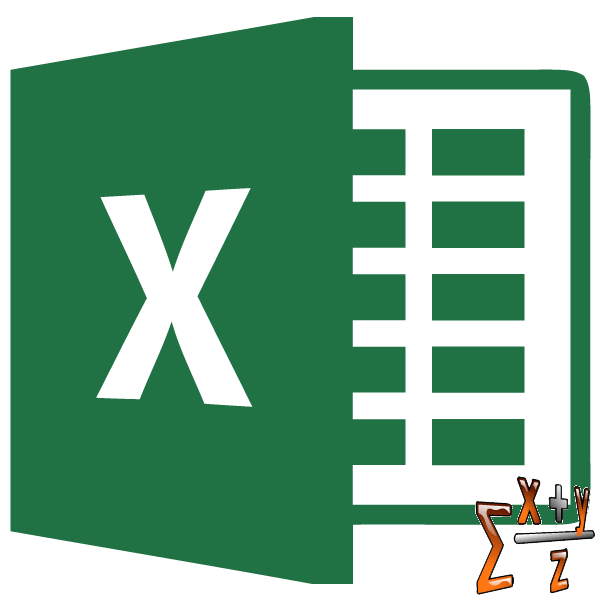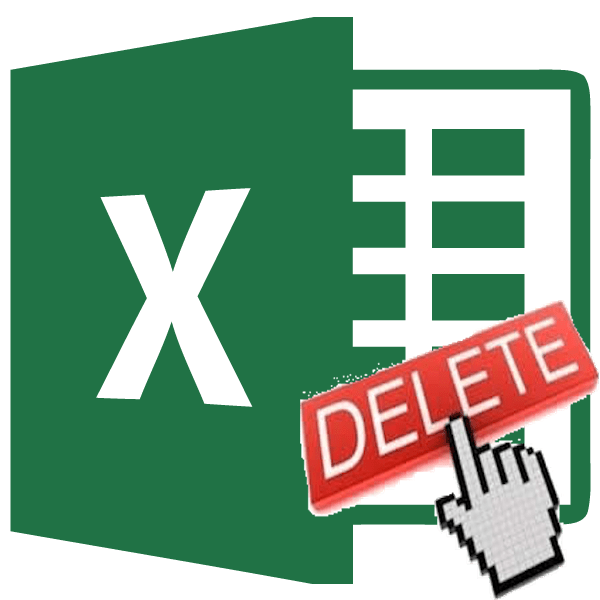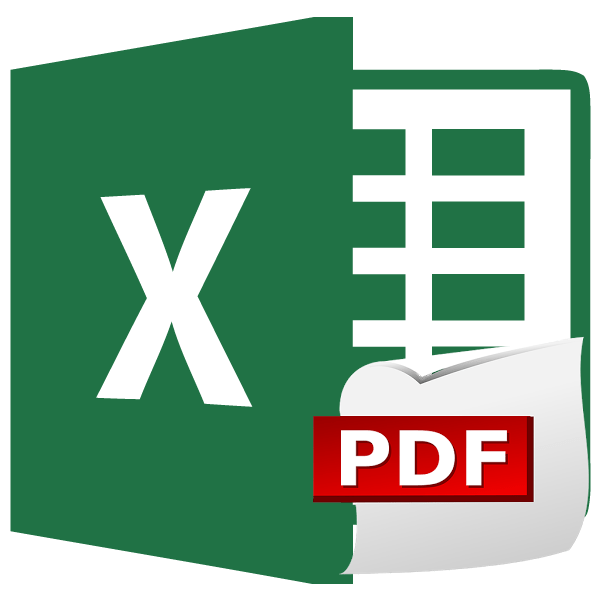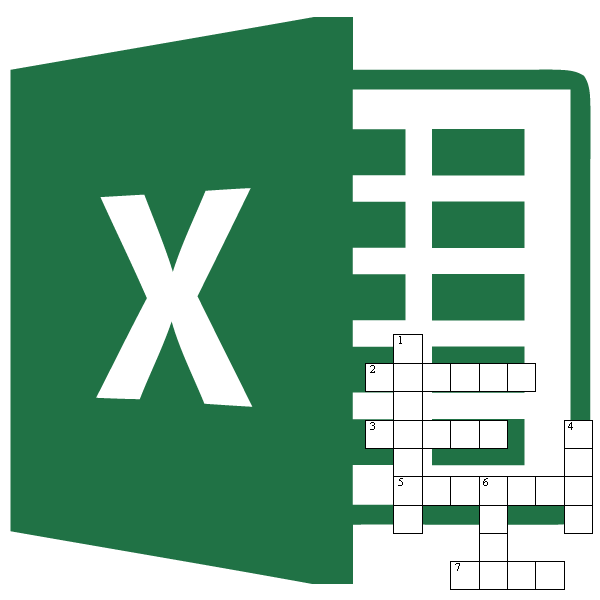Зміст
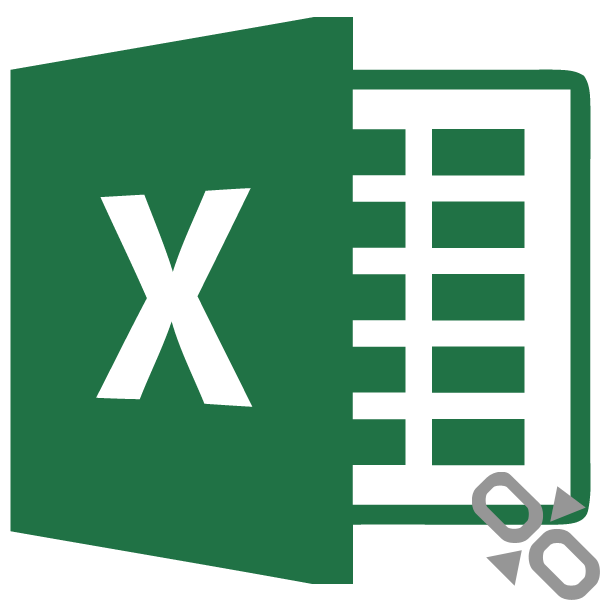
При роботі з формулами в програмі Microsoft Excel користувачам доводиться оперувати посиланнями на інші осередки, розташовані в документі. Але, не кожен користувач знає, що ці посилання бувають двох видів: абсолютні і відносні. Давайте з'ясуємо, чим вони відрізняються між собою, і як створити посилання потрібного виду.
Визначення абсолютних та відносних посилань
Що ж являють собою абсолютні і відносні посилання в Ексель?
Абсолютні посилання – це посилання, при копіюванні яких координати комірок не змінюються, знаходяться в зафіксованому стані. У відносних посиланнях координати осередків змінюються при копіюванні, щодо інших осередків листа.
Приклад відносного посилання
Покажемо, як це працює на прикладі. Візьмемо таблицю, яка містить кількість і ціну різних найменувань продуктів. Нам потрібно порахувати вартість.
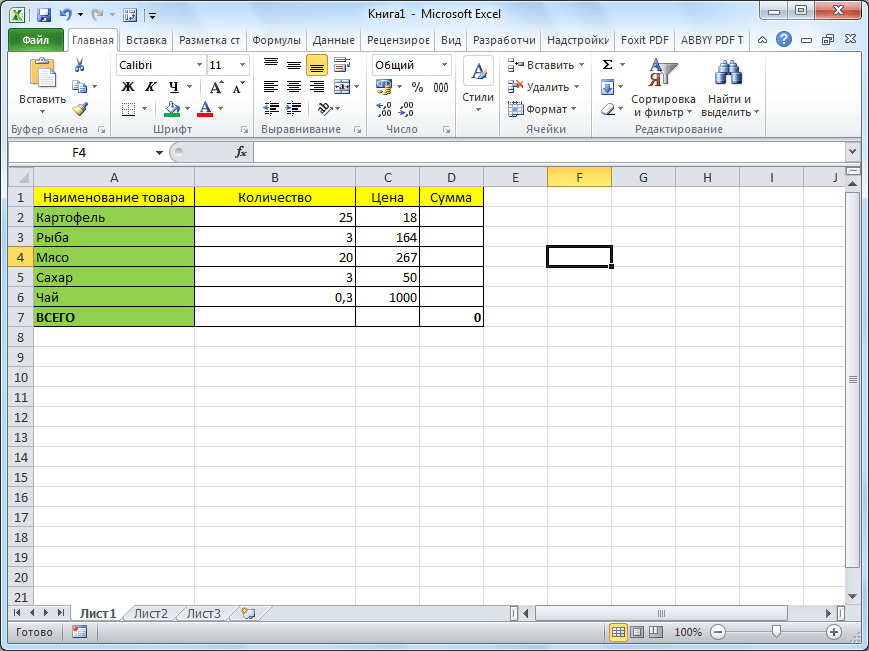
Робиться це простим множенням кількості (стовпець B) на ціну (стовпець C). Наприклад, для першого найменування товару формула буде виглядати так «=B2*C2» . Вписуємо її в відповідну клітинку таблиці.
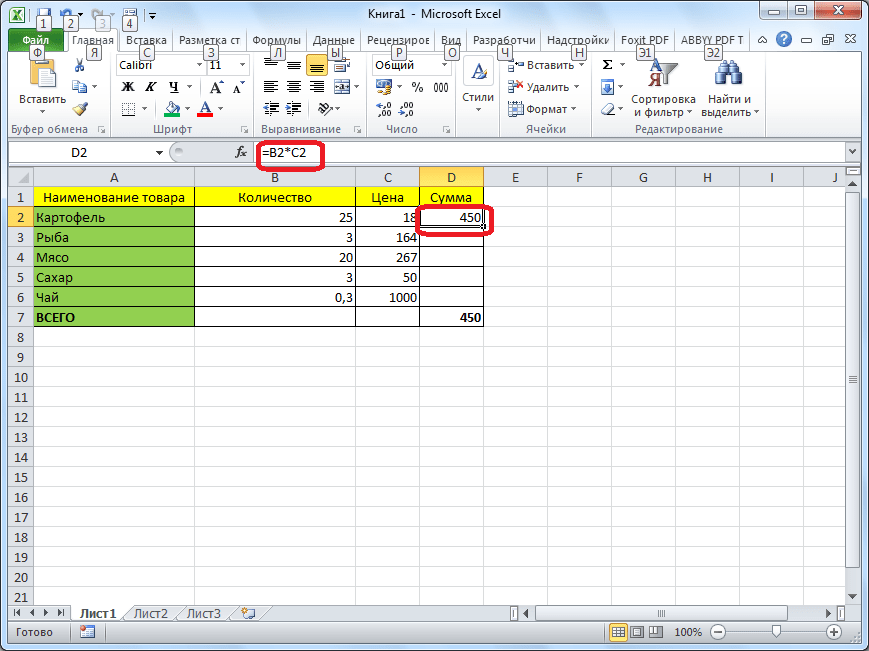
Тепер, щоб вручну не забивати формули для осередків, які розташовані нижче, просто копіюємо дану формулу на весь стовпець. Стаємо на нижній правий край осередку з формулою, натискаємо лівою кнопкою миші, і при затиснутою кнопці тягнемо мишку вниз. Таким чином, формула скопіюється і в інші осередки таблиці.
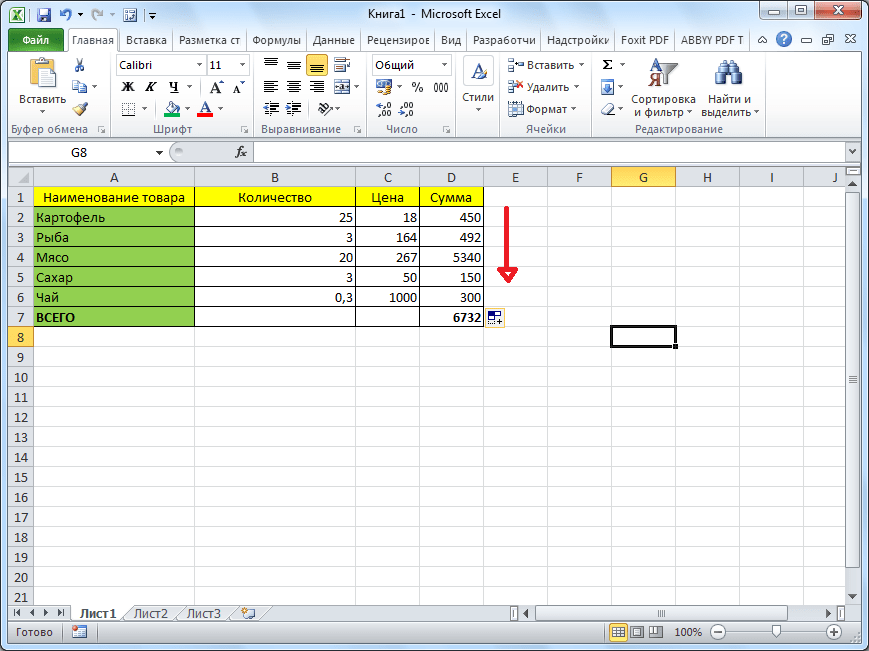
Але, як бачимо, формула в нижній комірці вже виглядає не «=B2*C2» , а «=B3*C3» . Відповідно, змінилися і ті формули, які розташовані нижче. Ось такою властивістю зміни при копіюванні і мають відносні посилання.
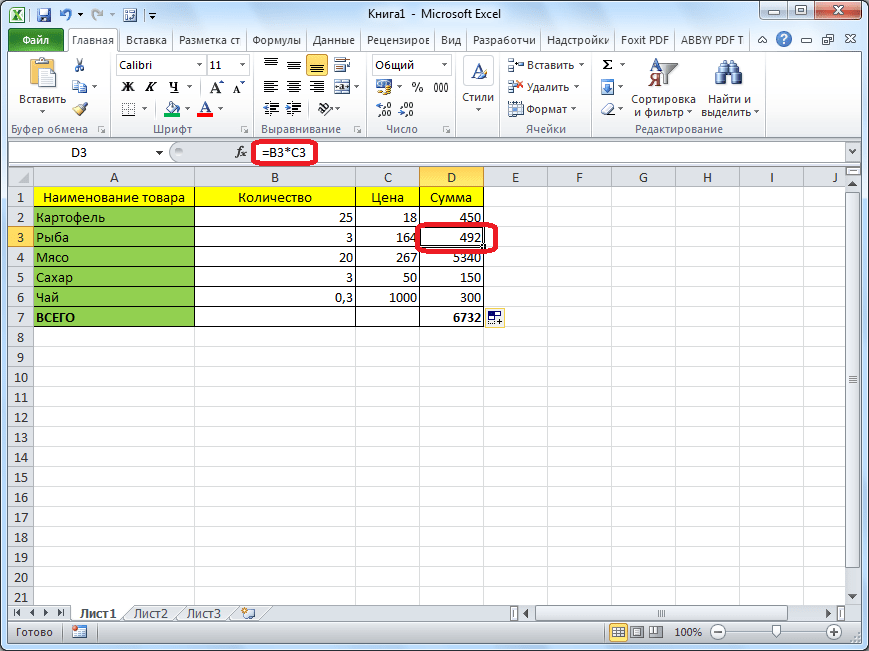
Помилка у відносному посиланні
Але, далеко не у всіх випадках нам потрібні саме відносні посилання. Наприклад, нам потрібно в тій же таблиці розрахувати питому вагу вартості кожного найменування товару від загальної суми. Це робиться шляхом ділення вартості на загальну суму. Наприклад, щоб розрахувати питому вагу картоплі, ми ділимо її вартість (D2) на загальну суму (D7). Отримуємо наступну формулу: «=D2/D7» .
У разі, якщо ми спробуємо скопіювати формулу в інші рядки тим же способом, що і попередній раз, то отримаємо абсолютно незадовільний нас результат. Як бачимо, вже в другому рядку таблиці формула має вигляд «=D3/D8» , тобто зрушилася не тільки посилання на клітинку з сумою по рядку, але і посилання на клітинку, що відповідає за загальний підсумок.
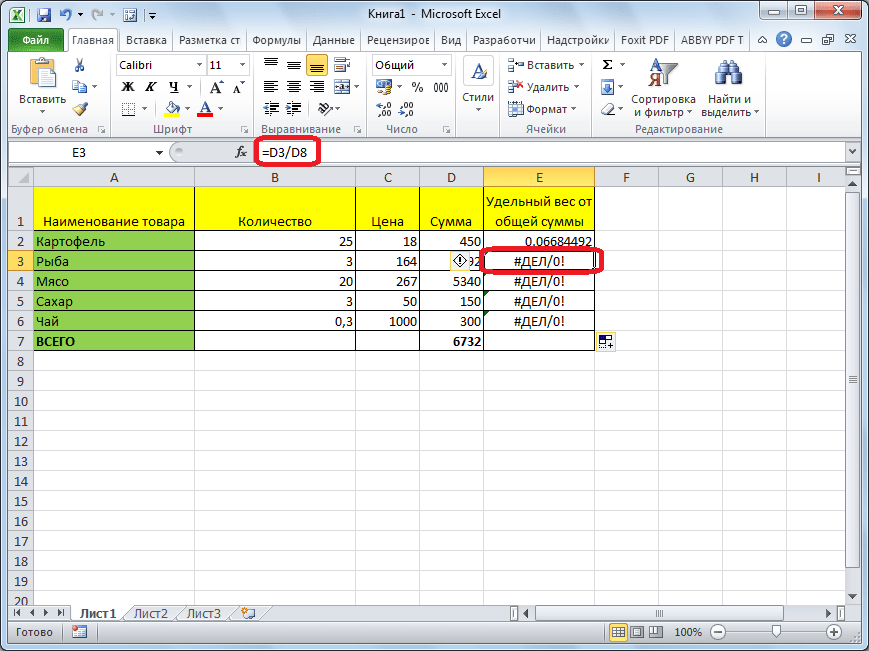
D8 – це абсолютно порожня комірка, тому формула і видає помилку. Відповідно, формула в рядку нижче буде посилатися на осередок D9, і т.д. нам же потрібно, щоб при копіюванні постійно зберігалася посилання на осередок D7, де розташований підсумок загальної суми, а таку властивість мають якраз абсолютні посилання.
Створення абсолютного посилання
Таким чином, для нашого прикладу дільник повинен бути відносним посиланням, і змінюватися в кожному рядку таблиці, а ділене має бути абсолютним посиланням, яке постійно посилається на одну клітинку.
Зі створенням відносних посилань у користувачів проблем не буде, так як всі посилання в Microsoft Excel за замовчуванням є відносними. А ось, якщо потрібно зробити абсолютну посилання, доведеться застосувати один прийом.
Після того, як формула введена, просто ставимо в комірці, або в рядку формул, перед координатами стовпця і рядка комірки, на яку потрібно зробити абсолютну посилання, знак долара. Можна також, відразу після введення адреси натиснути функціональну клавішу F7, і знаки долара перед координатами рядка і стовпця відобразяться автоматично. Формула в самій верхній комірці прийме такий вигляд: «=D2/$D$7» .
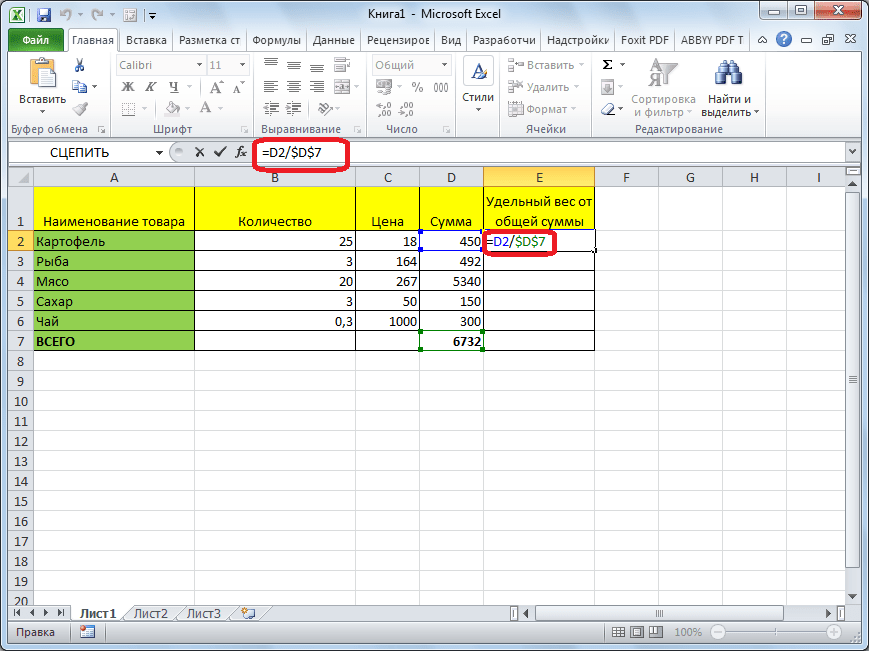
Копіюємо формулу вниз по стовпцю. Як бачимо, цього разу все вийшло. В осередках знаходяться коректні значення. Наприклад, у другому рядку таблиці формула виглядає, як «=D3/$D$7» , тобто дільник змінився, а ділене залишилося незмінним.
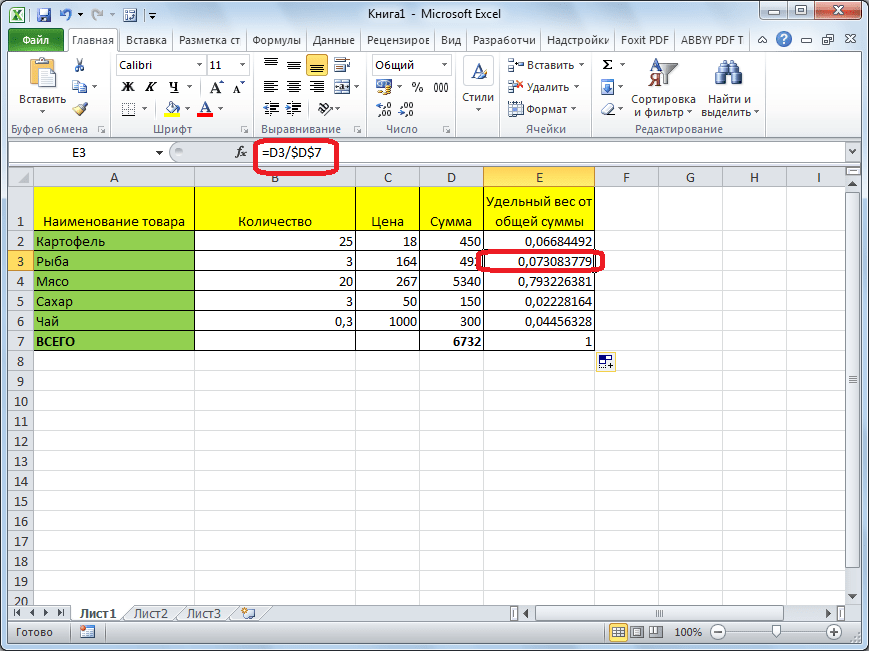
Змішані посилання
Крім типових абсолютних і відносних посилань, існують так звані змішані посилання. У них одна зі складових змінюється, а друга фіксована. Наприклад, у змішаної посилання $D7 рядок змінюється, а стовпець фіксований. У посилання d $ 7, навпаки, змінюється стовпець, але рядок має абсолютне значення.
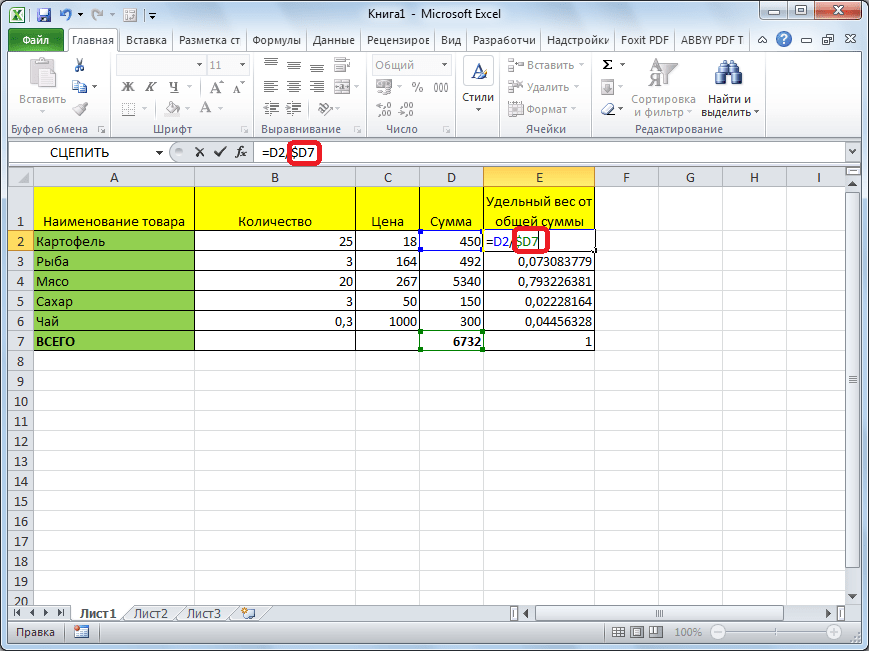
Як бачимо, при роботі з формулами в програмі Microsoft Excel для виконання різних завдань доводиться працювати як з відносними, так і з абсолютними посиланнями. У деяких випадках використовуються також змішані посилання. Тому, користувач навіть середнього рівня повинен чітко розуміти різницю між ними, і вміти користуватися цими інструментами.